Impossible d'épingler des applications ou des programmes à la barre des tâches dans Windows 11/10
Impossible d'épingler des programmes et des applications à la barre des tâches de votre PC ? Cet article répertorie certaines solutions qui vous aideront à résoudre le problème de l'impossibilité d'épingler les applications à la barre des tâches dans Windows 11/10 . La barre des tâches(Taskbar) vous aide à accéder à vos applications préférées et fréquemment utilisées en un seul clic. Cependant, il y a eu divers problèmes avec la barre des tâches, comme une barre des tâches incliquable(unclickable taskbar) , une barre des tâches qui ne répond pas , etc.
Certains utilisateurs ont également signalé qu'ils ne pouvaient pas ajouter d'icônes de programme à la barre des tâches. Si vous rencontrez également le même problème, voici un guide pour vous. Je mentionnerai quelques méthodes que vous pouvez essayer pour résoudre ce problème.
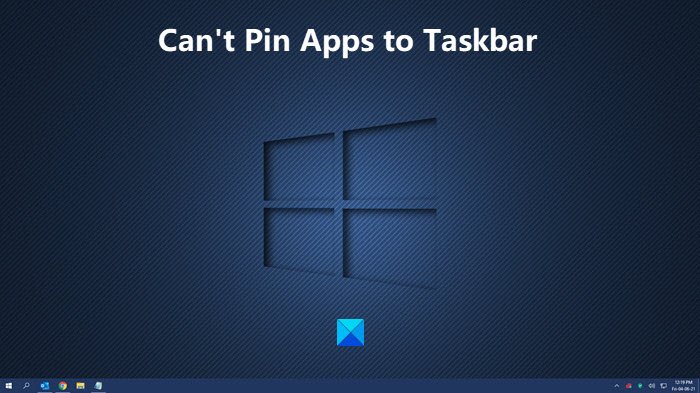
Impossible d' épingler des applications(Pin Apps) à la barre des tâches(Taskbar) dans Windows 11/10
Si vous ne parvenez pas à épingler des raccourcis d'application ou de programme à la barre des tâches dans Windows 11/10 , l'une de ces méthodes peut résoudre le problème pour vous :
- Redémarrez l'explorateur de fichiers
- Voir si le problème vient de l'application
- Épingler les applications(Pin Apps) au menu Démarrer(Start) comme alternative
- Réenregistrer la barre des tâches
- Exécuter l'analyse SFC
- Vérifier certains paramètres dans l'éditeur de stratégie de groupe(Group Policy Editor)
- Effectuer la restauration du système
- Changer de compte d'utilisateur(Switch User Account) ou créer un nouveau compte d'utilisateur(New User Account) .
1] Redémarrez l'explorateur de fichiers
La plupart des problèmes de la barre des tâches peuvent être résolus en redémarrant Explorer(restarting Explorer) .
Ouvrez simplement le Gestionnaire(Task Manager) des tâches en utilisant Ctrl+Shift+Esc hokey, cliquez sur l' Explorateur Windows(Windows Explorer) à partir des applications, puis appuyez sur le bouton Redémarrer . (Restart)Maintenant, essayez d'épingler une application à la barre des tâches et voyez si cela fonctionne.
7] Voyez si le problème vient de l'application
Si vous rencontrez des problèmes pour épingler certains programmes à la barre des tâches, le programme n'a peut-être pas été installé correctement.
Essayez de désinstaller puis de réinstaller l'application, puis vérifiez si vous pouvez l'ajouter à la barre des tâches.
Vérifiez également si vous pouvez épingler d'autres applications ou non.
5] Épingler les applications au menu Démarrer
Si vous ne parvenez pas à résoudre ce problème avec l'une des méthodes ci-dessus, vous pouvez utiliser le menu Démarrer(Start Menu) comme alternative. Épinglez simplement les applications que vous utilisez fréquemment au menu Démarrer(pin apps that you use frequently to Start Menu) et lancez-les à partir d'ici.
Connexes : (Related:) Épingler au menu Démarrer ne fonctionne pas.(Pin To Start Menu not working.)
2] Ré-enregistrer la barre des tâches
Voyez si vous pouvez résoudre ce problème en réenregistrant la barre des tâches.
Pour ce faire, accédez à la zone de recherche, tapez Powershell et ouvrez Powershell avec le privilège administrateur . (Administrator)Maintenant, entrez la commande ci-dessous :
Get-AppXPackage -AllUsers | Foreach {Add-AppxPackage -DisableDevelopmentMode -Register “$($_.InstallLocation)\AppXManifest.xml”}
Redémarrez(Restart) le PC, puis vérifiez si vous pouvez épingler des applications dans la barre des tâches.
4] Exécutez l'analyse SFC
Si un fichier système corrompu est à l'origine du problème, vous pouvez essayer d'exécuter une analyse SFC .
Une fois l'analyse terminée, vérifiez si vous ne parvenez toujours pas à épingler des applications à la barre des tâches ou non.
En relation(Related) : Les applications continuent de s'épingler au démarrage dans la barre des tâches(Apps keep pinning themselves on startup to the taskbar) .
3 ] Vérifiez(] Check) certains paramètres avec l'éditeur de stratégie de groupe(Group Policy Editor)

Vous pouvez vérifier la configuration de l'utilisateur dans l'éditeur de stratégie de groupe local(Local Group Policy Editor) pour déterminer si l' option Ne pas autoriser l'épinglage de programmes à la barre des tâches(Do not allow pinning programs to the Taskbar)(Do not allow pinning programs to the Taskbar) est activée ou désactivée. Si elle est activée, vous devrez désactiver cette option afin de pouvoir épingler des applications à la barre des tâches.
Ouvrez l'éditeur de stratégie de groupe local sur votre PC, puis accédez à User Configuration > Administrative Templates > Start Menu et barre des tâches(Taskbar) .
Vous verrez divers éléments de paramètres dans le panneau de droite, dont l'un comprend Ne pas autoriser l'épinglage de programmes à la barre des tâches(Do not allow pinning programs to the Taskbar) . Double-cliquez dessus pour l'ouvrir.

Dans la fenêtre suivante, choisissez les paramètres Non configuré(Configured) ou Désactivé pour l'option sélectionnée. Et puis, appuyez sur Apply > OK bouton OK.
8] Effectuer la restauration du système
Si vous venez tout juste de commencer à avoir ce problème où vous ne parvenez pas à épingler des applications à la barre des tâches, vous pouvez le résoudre en ramenant le PC à un état où vous n'avez pas rencontré ce problème. Effectuez simplement une restauration du système et voyez si cela résout le problème pour vous.
6] Changer de compte d'utilisateur(Switch User Account) ou créer un nouveau compte d'utilisateur(New User Account)
Voyez si vous pouvez épingler des applications à la barre des tâches dans un autre compte d'utilisateur sur votre PC. Si oui, un profil utilisateur corrompu peut être la cause de ce problème.
Vous pouvez également créer un nouveau compte utilisateur pour résoudre le problème.
Lire : (Read:) Corriger un profil utilisateur corrompu dans Windows(Fix a Corrupted User Profile in Windows)
J'espère que cet article vous aidera !
Lecture connexe : (Related read:) Impossible de désépingler les applications de la barre des tâches(Can’t Unpin Apps from Taskbar) dans Windows 11/10.
Related posts
Comment supprimer tout Pinned Apps and Reset Taskbar dans Windows 10
Prevent Pinning or Unpinning sur Programs au Taskbar en Windows 10
Windows Apps or Programs Ouvrir et fermer immédiatement dans Windows 11/10
Taskbar notifications ne montrant pas dans Windows 10
Volume icon manquant de Taskbar à Windows 10
Fix Unclickable Taskbar; Impossible de cliquer sur Taskbar dans Windows 10
Taskbar icon L'espacement est trop large en Windows 10 ou Surface Pro device
Comment broyer des applications portables au Start Menu dans Windows 10
Complet Anatomy App est un téléchargement digne de Windows 11/10
Right-click ne fonctionne pas sur Start Menu or Taskbar dans Windows 10
Comment activer HDR pour Apps à l'aide de ICC Profiles dans Windows 10
Comment cacher ou afficher Touch Keyboard Button sur Taskbar dans Windows 10
Windows 10 Taskbar ne se cache pas en mode plein écran
Comment voir HEIC and HEVC files sur Windows 10 Photos app
Comment cacher Taskbar dans Windows 10 avec une touche de raccourci
Pin or Unpin Program icons à partir de Taskbar or Start Menu en Windows 10
Movies & TV app freezing, ne fonctionnant pas ou ouverture sur Windows 10
Windows 10 Photos app avec plantage File system erreur
Comment activer ou désactiver Taskbar Thumbnail Preview dans Windows 10
Meilleures applications Battery monitor, Analytics & Statistiques pour Windows 10
